Word 2011 fyrir Mac: Búa til merki með því að sameina úr Excel

Búðu til merki í Word 2011 með Excel póstsameiningargagnagjafa. Hér eru skrefin til að framkvæma þetta auðveldlega.
Í Excel 2011 fyrir Mac er PivotTable sérstök tegund tafla sem tekur saman gögn úr töflu, gagnasviði eða gagnagrunni utan vinnubókarinnar. Ef þú ert PivotTable áhugamaður muntu vera í sjöunda himni með nýju PivotTable eiginleikanum í Office 2011 fyrir Mac. Svona á að búa til PivotTable:
(Valfrjálst) Veldu hólf á gagnasviðinu þínu eða töflunni.
Veldu Gögn→ PivotTable. Að öðrum kosti, á borði borði flipanum, farðu í Verkfæri hópinn og smelltu á Summarate with PivotTable.
Veldu gögnin til að greina:
Veldu úr eftirfarandi valkostum:
Staðsetning: Ef þú framkvæmdir skref 1 er borðið þitt eða svið þegar fyllt út fyrir þig. Ef þú byrjaðir ekki með töflu eða svið geturðu valið gagnasvið eða töflu með músinni.
Notaðu E xternal D ATA S Ource: Sýnir Mac OS X ODBC framhaldinu.
Veldu hvar á að setja PivotTable:
Nýtt vinnublað: Ef það er valið skaltu bæta nýju blaði við vinnubókina og setja PivotTable í reit A1 á nýja vinnublaðinu.
Núverandi vinnublað: Veldu reit á vinnublaðinu þínu. Hólfið verður efra vinstra hornið á PivotTable þinni. Gakktu úr skugga um að það sé nóg pláss svo PivotTablen þín skarist ekki núverandi hólfasvið.

Smelltu á OK.
Dragðu reitnöfn úr reitarnafn hlutanum efst í gluggana fyrir neðan.
Að velja og afvelja reitnöfnin felur í sér eða útilokar dálkana úr snúningstöflunni.
Með því að smella á sprettigluggahnappana í snúningstöflunni birtist síunargluggi sem hæfir gagnagerðinni í snúningstöflunni þinni.
Þú getur síað reitalistann með því að slá inn nöfn reita í leitargluggann í snúningstöflugerð valmyndarinnar.
Dragðu reiti frá einum glugga til annars til að búa til ný snúningstöfluafbrigði.
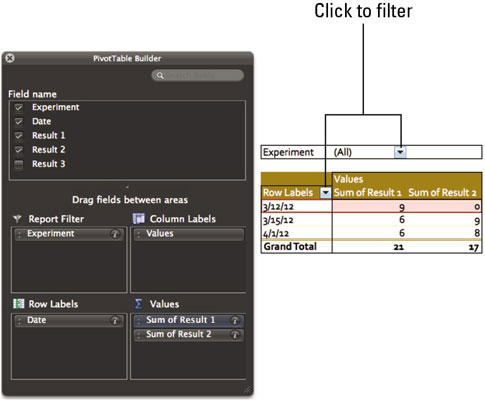
Þú getur breytt dálkum, útreikningum og talnasniðum sem PivotTable Builder gefur. Það er lítill upplýsingahnappur hægra megin á hverju svæðisheiti á spjaldunum neðst í PivotTable Builder. Smelltu á upplýsingahnappinn til að birta PivotTable Field valmyndina. Eiginleikarnir sem sýndir eru eru fyrir reitheiti hnappsins sem þú smelltir á:
Heiti reits (valfrjálst): Sláðu inn nýtt heiti reits.
Samantekt eftir: Veldu hvaða tegund útreikninga á að nota.
Sýna gögn sem: Veldu hvernig þú vilt sýna gögnin í sprettiglugganum. Þú getur valið úr Venjulegur, Mismunur frá, % Af, % Mismunur frá, Running Total In, % of Row, % of Column, % of Total, eða Index.
Grunnreitur og grunnatriði: Ef þú velur Mismunur frá í sprettiglugganum Sýna gögn sem, veldu hvaða reiti þú ert að bera saman.
Eyða: Fjarlægir þennan reit úr PivotTable skýrslunni.
Númer: Birtir númeraflipann í Format Cells valmyndinni svo þú getir valið talnasnið eða búið til sérsniðið talnasnið.

Þegar þú velur reit í PivotTable, skoðaðu borðann til að finna PivotTable flipann, sem þú smellir á til að sýna alls kyns PivotTable verkfæri. PivotTable flipinn er fyrir sérfræðinga. PivotTable Ribbon býður upp á fleiri sniðvalkosti og enn fleiri stýringar fyrir PivotTableið þitt, en það fer út fyrir svið þessarar bókar. Ef þér finnst PivotTables vera gagnlegar, skoðaðu þá fyrir alla muni PivotTable borðann.
Búðu til merki í Word 2011 með Excel póstsameiningargagnagjafa. Hér eru skrefin til að framkvæma þetta auðveldlega.
Þegar þú vilt virkilega ekki að neinn sé að skipta sér af Word 2013 skjalinu þínu geturðu beitt einhverri vernd. Lykillinn er að læsa skjalinu þínu.
Stundum þarftu Outlook 2013 til að minna þig á mikilvægar dagsetningar eða eftirfylgni. Þú getur til dæmis notað fána til að minna þig á að hringja í einhvern í næstu viku. Besta leiðin til að hjálpa sjálfum þér að muna er að merkja nafn viðkomandi á tengiliðalistanum. Áminning mun birtast í dagatalinu þínu. Tengiliðir eru ekki […]
Hægt er að forsníða alla þætti útlits töflu í Word í Office 2011 fyrir Mac. Þú getur beitt stílum sem sameina frumur saman til að mynda stærri frumur, taka þær úr sameiningu, breyta rammalitum, búa til frumuskyggingu og fleira. Notkun töflustíls frá Office 2011 fyrir Mac borði. Töflur flipinn á borði […]
Þegar Word er notað í Office 2011 fyrir Mac geturðu beitt töflustílum til að breyta útliti frumanna. Ef þú finnur ekki fyrirliggjandi sem uppfyllir þarfir þínar geturðu búið til nýja töflustíla úr stílglugganum. Taktu þessi skref: Í Word 2011 fyrir Mac skaltu velja Format→Stíll. Stílglugginn opnast. Smellur […]
Þegar þú notar Office 2011 fyrir Mac muntu fljótlega komast að því að Word 2011 getur opnað vefsíður sem þú vistaðir í vafranum þínum. Ef vefsíða inniheldur HTML (HyperText Markup Language) töflu geturðu notað töflueiginleika Word. Þú gætir átt auðveldara með að afrita bara töfluhluta vefsíðunnar […]
Þó að þú getir í raun ekki búið til þín eigin þemu frá grunni, býður Word 2007 upp á mörg innbyggð þemu sem þú getur breytt til að henta þínum þörfum. Fjölbreytt úrval þema gerir þér kleift að blanda saman mismunandi leturgerðum, litum og sniðáhrifum til að búa til þína eigin aðlögun.
Þú getur breytt innbyggðu eða sérsniðnu þema í Word 2007 til að henta þínum þörfum. Þú getur blandað saman mismunandi leturgerðum, litum og áhrifum til að búa til það útlit sem þú vilt.
Word 2013 gerir þér kleift að stilla ákveðin snið, eins og að draga inn fyrstu línu málsgreinar. Til að láta Word draga sjálfkrafa inn fyrstu línu í hverri málsgrein sem þú skrifar skaltu fylgjast með þessum skrefum:
Word 2013 gerir þér kleift að velja forsíðu til að gera skjalið þitt frambærilegra. Snilldarlegasta og fljótlegasta leiðin til að skella niður forsíðu er að nota forsíðuskipun Word. Svona virkar það:






